Sempre con noi nella vita di tutti i giorni, a lavoro come in vacanza, strumento di connessione e di svago. Tanto che quando lo dimentichiamo da qualche parte ci sembra di aver dimenticato una parte della nostra esistenza. Il nostro cellulare è un po’ la nostra memoria e il nostro bagaglio di appunti e ricordi ma anche i dispositivi di ultima generazione, per quanto all’avanguardia hanno uno spazio quantificato che, presto o tardi e in base all’uso che ne facciamo può porci dei limiti.
Puntualmente ci accorgiamo di avere poco spazio sul nostro dispositivo sempre nei momenti meno opportuni, quando stiamo per installare l’app tanto agognata che ci serve per lavoro o quando ci troviamo ad immortalare un paesaggio imperdibile, ci arriva la fastidiosa comunicazione che il nostro cellulare ha poca memoria. Non resta che agire in anticipo e procedere per tempo con l’eliminazione dei file che non servono più grazie al cestino virtuale di Android e ad altre soluzioni.
Eliminare i file in più: il cestino su Android
Per prima cosa è bene ricordare che in un dispositivo Android non esiste una vera e propria cartella che raffigura l’icona di un cestino, come per i sistemi Windows o Mac. Consideriamo che la gran parte degli smartphone ha una capienza limitata per i file da archiviare, che può oscillare da un minimo di 8 GB a 256 GB.
Eppure l’icona della pulizia alla quale siamo così affezionati è presente in alcune app per Android, come in quelle per la gestione della galleria fotografica, nei client email, etc. Se hai deciso di riordinare la memoria del tuo cellulare, devi cliccare nell’icona del cestino specifica dell’app che ti interessa e cancellare i file al suo interno.
Svuotare il cestino delle tue app su Android
Se ti stai chiedendo come svuotare il cestino all’interno del sistema operativo Android, per prima cosa dovrai andare sull’app che contiene file più pesanti, per liberare un po’ di spazio e rendere più agevole l’aggiornamento di tutte le app e la fruizione del telefono stesso. Questo perché, come saprai, un telefono che ha problemi di spazio, dà molti problemi, oltre alla lentezza e alla scarsa usabilità. Iniziamo dalla posta elettronica andando sulla specifica app che utilizzi per il tuo server delle email (ad esempio Gmail, Outlook, etc.).
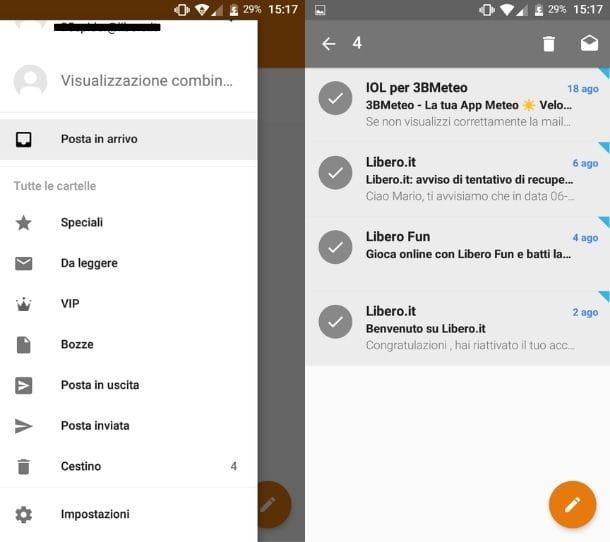
Se hai l’app Gmail installata, entra e clicca in alto a sinistra sui tre trattini orizzontali del menù principale e nell’elenco troverai l’icona del cestino. Quando viene eliminato un messaggio, questo viene inserito nel cestino per 30 giorni, dopodiché verrà eliminato definitivamente in automatico dal sistema. Per fare spazio più velocemente puoi anche svuotare "manualmente" il cestino alla voce Svuota. Anche su Outlook il procedimento è molto simile cliccando sull’app e sull’icona “Posta Eliminata" e poi con “Svuota cestino".
Per svuotare il cestino delle foto su Android, devi cercare l’app di riferimento della galleria installata sul tuo dispositivo. La maggior parte ha già predisposto Google Foto, l’applicazione ufficiale di Google che concede gratuitamente ad ogni utente 15 GB di spazio, ideata per la gestione, l’archiviazione, la condivisione, il backup e il salvataggio in cloud di immagini e video nel telefono. Cliccando su “Raccolta", vedrai comparire l’icona del cestino dove sono collocati gli elementi cancellati dall’archivio foto e video di Android.
Dunque, se la funzione di backup e sincronizzazione è attivata, le foto e i video che vai ad eliminare andranno a collocarsi nel cestino per un periodo di 60 giorni. Scaduto il termine, gli elementi presenti vengono eliminati di default. Anche in questo caso è possibile svuotare il cestino prima delle tempistiche standard. Basta andare sulla voce “Svuota Cestino", confermare la volontà di continuare e cliccare su “Elimina".
Molti smartphone e tablet con sistema operativo Android, hanno un’app diversa per la gestione delle immagini e dei video salvati nella memoria interna del telefono: si tratta dell’app Galleria divisa in cartelle. Su Album, l’ultima voce è l’icona del cestino, con la dicitura Eliminati di recente. All’interno troverai le immagini eliminate che vengono conservate per 30 giorni prima della loro scomparsa definitiva. Cliccando su “Rimuovi" puoi accelerare il processo di pulizia della memoria.
Fare spazio nella memoria del cellulare su Android
Oltre alla mitica icona del cestino su Android che ci consente di liberarci dei file che occupano solo spazio e non ci servono più, ci sono molti altri metodi per fare un po’ di ripulisti e far tornare il nostro device come nuovo. Importante tenere d’occhio la cache delle app installate nel sistema.
Parliamo di quella parte di memoria predisposta per contenere file che servono a rendere più dinamico l’avvio e il funzionamento delle applicazioni e la ricerca dei dati utili più specifici. È sempre buona cosa svuotarla di tanto in tanto tenendo, però, presente che si tratta di soluzioni temporanee, poiché la cache delle app viene rigenerata di continuo nel corso della vita delle app.
Se hai poco tempo a disposizione per gestire lo spazio nel tuo dispositivo, puoi pensare di installare delle app create proprio per impersonare una sorta di cestino virtuale di Android. Ad esempio Cestino Dumpster, scaricabile da Play Store nella versione base o con più funzionalità a pagamento. Adatta anche per ovviare al problema dei file o delle foto eliminate per errore.
